2012/2/6 カスタムROM一覧ページを公開しました。
Galaxy Nexus(SC-04D)のカスタムROM一覧。で、他のカスタムROMを確認することができるので、こちらもご覧下さい。
root化・カスタムrom・カスタムカーネル・各種Mod等の導入によって、キャリアとメーカーの補償は一切きかなくなります。
また、作業中にデータが消えたり、Galaxy Nexus(SC-04D)が起動しなくなってしまったとしても、当方では一切責任は負えません。
全て自己責任で作業を行ってください。
1.Rootzwikiの「INSTRACTIONS」の項目にあるROMやGappsをダウンロードしておく。
5/6時点のPARANOIDANDROIDのバージョンはParanoidAndroid0.4pvで、ダウンロードするファイルは
Rom本体 (MAGURO/GSM)
バグフィックスファイル (MAGURO/GSM)
Gapps
となっています。
2.ClockWorkModリカバリを起動し、Galaxy Nexus(SC-04D)の現在の状態をそのまままるごとバックアップしておく。手順はGalaxy Nexus(SC-04D)をCWM(ClockWorkMod) Recoveryで起動してROM全体をバックアップする方法。を参考にして行ってください。
アプリの復元は、Titanium Backupを使ってデータごと復元させます。復元方法はTitanium Backupの使い方2:CWM(ClockWorkMod)のバックアップファイル(Nandroid Backup)からアプリを復元する。を参考にしてください。
3.ROM導入後の環境再構築を効率良くするために、Myupdate.zipをここ(Myupdate-v1.3.zip)からダウンロードしてGalaxy Nexus(SC-04D)の/sdcard/にコピーしておきます。
Myupdate-v1.3.zipについては、Myupdate-v1.3.zip。日本語太字フォントと欧文フォント、local.propを追加。を確認してください。
4.準備しておくこと2のバックアップが終わったら、コンピュータ⇒Galaxy Nexus⇒内部ストレージの中にある全てのファイルやフォルダをPCにコピーしておく。もしもGalaxy Nexus(SC-04D)の内部ストレージのデータが全部消えてしまったときのためのバックアップが目的です。
5.Super Wipe Liteを使って、Galaxy Nexus(SC-04D)を初期化しておく。Super Wipe Liteの使い方はGalaxy Nexus(SC-04D)にカスタムROMのAndroid Revolution HDを導入する方法・手順。の4~9を参考にしてください。
6.CWM(ClockWorkMod)リカバリを起動して、「wipe cache partition」を実行しておく。CWMの起動方法は、Galaxy Nexus(SC-04D)をCWM(ClockWorkMod) Recoveryで起動してROM全体をバックアップする方法。を参考にしてください。
7.CWM(ClockWorkMod)リカバリの「advanced」から、「Wipe Dalvik Cache」と「Wipe Battery Stats」をそれぞれ実行しておく。
1)CWM(ClockWorkMod)リカバリを起動して、「install zip from sdcard」を選ぶ。
2)「choose zip from sdcard」を選ぶ。
3)「ParanoidAndroid0.4pv-maguro.zip」を選ぶ。
4)「Yes - Install ParanoidAndroid0.4pv-maguro.zip」を選ぶ。
5)「Install from sdcard complete.」と表示されれば、PARANOIDANDROIDのインストールは完了です。
6)次に、バグフィックス用ファイルをインストールします。再度「choose zip from sdcard」を選ぶ。
7)「ParanoidAndroid0.4pv-BUGFIX-maguro.zip」を選ぶ。
8)「Yes - Install ParanoidAndroid0.4pv-BUGFIX-maguro.zip」を選ぶ。
9)「Install from sdcard complete.」と表示されれば、バグフィックス用のファイルのインストールは完了です。
10)最後に、Gappsをインストールします。「choose zip from sdcard」を選ぶ。
11)「gapps-ics-20120429-fixed.zip」を選ぶ。
12)「Yes - Install gapps-ics-20120429-fixed.zip」を選ぶ。
13)「Install from sdcard complete.」と表示されれば、バグフィックス用のファイルのインストールは完了です。
14)「+++++Go Back+++++」を何度か繰り返して、「reboot system now」でGalaxy Nexus(SC-04D)を再起動させれば、PARANOIDANDROIDのインストールは完了です。
PARANOIDANDROIDはCyanogenmod9をベースにビルドされています。
Cyanogenmod9自体がかなりサクサク動くので、PARANOIDANDROIDの動きもサクサクでスクロールなどにもひっかかりがほとんどなく、かなり快適に使えます。
そしてPARANOIDANDROIDの一番の特徴は、タブレットのUIでGalaxy Nexus(SC-04D)を使えるという点です。
キャプチャを見ながら、PARANOIDANDROIDのタブレットUIを見ていきます。
Googleのセットアップが完了すると、「タブレットのセットアップが完了し~」と表示されます。
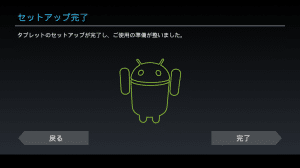
ホーム画面です。タブレットのUIがそのまま適用されています。
ステータスバーは右下に配置され、ソフトキーは左側に寄っています。
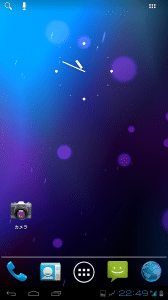
システム設定へのアクセスは、Android3.0(Honeycomb)と同じでステータスバーの時間あたりをタップするとシステム設定のアイコンが表示され、それをタップすることで可能です。
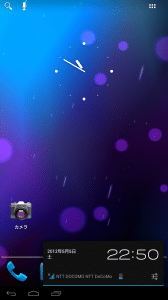
明るさの調節や機内モード、Wi-Fi、Bluetoothのオン/オフも選べます。
これもAndroid3.0(Honeycomb)と同じですね。
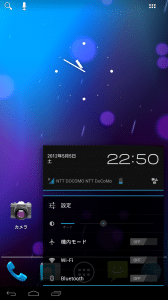
システム設定です。
タブレットUIでは、左側に設定項目一覧、右側にその内容の2つが同時に表示される2ペイン表示になっています。
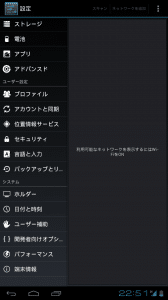
端末情報をタップすると、右側に端末情報が表示されます。
戻るキーを押す手間が省けるので便利ですね。
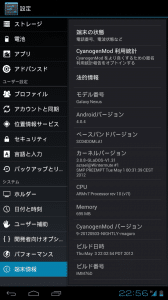
Gmailを見てみます。
左側がラベル一覧、右側が左側で選んだラベル内のメール一覧の2ペイン表示となっています。
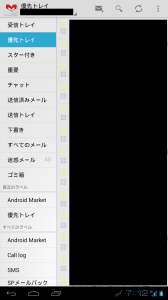
横表示にすると、よりタブレットっぽい感じになります。
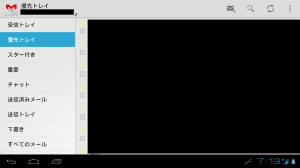
次にYoutubeです。
これもAndroid3.0(Honeycomb)と同様、動画一覧が3D風に表示されてかっこいいです。
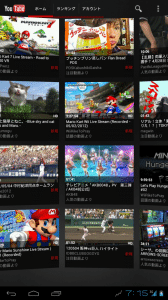
これも横画面にすると、よりかっこよくなりますね。
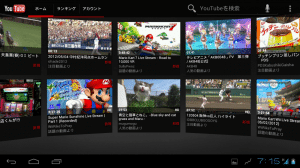
次は音楽(Google Play Music)です。
アルバム一覧が立体的に表示され、スワイプするとかなりなめらかにスクロールします。
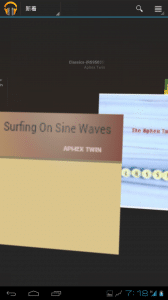
横画面表示にしてスクロールさせると、とてもスムーズにスクロールするので気持ちいいです。
あまりにもスムーズなので、意味もなくスクロールさせてしまいます。
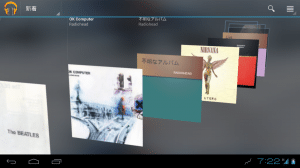
カメラを起動してみます。
ズームイン/アウトは、赤い枠で囲んであるアイコンを上にスライドさせるとズームインします。
直感的に使えるので、便利だと感じました。
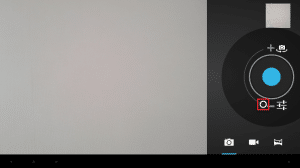
その他の設定も、LMT Launcherのようなパイが表示され、起動したい機能まで指を滑らせた後に指を離せば起動します。
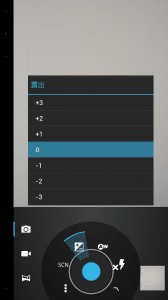
PARANOIDANDROIDの特徴とレビューは以上です。
私が持っているタブレットのAcer Iconia Tab A500と比べると、PARANOIDANDROIDがインストールされたGalaxy Nexus(SC-04D)の解像度が高いため表示がきめ細やかでとてもきれいです。
フォントサイズはbuild.propのLCD Densityをいじれば変更できます。
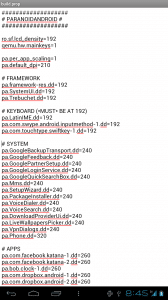
ただレイアウトが崩れる可能性もありますので、自己責任で自分でいろいろ試してみてくださいね。